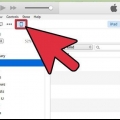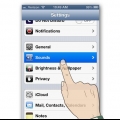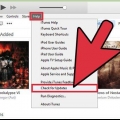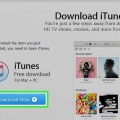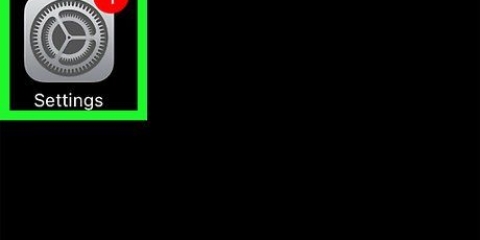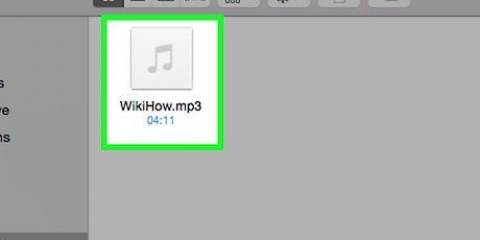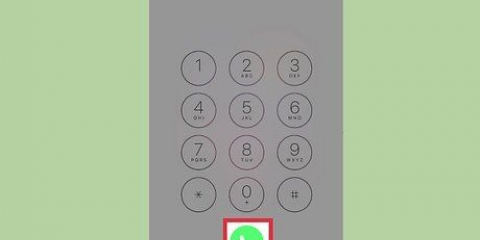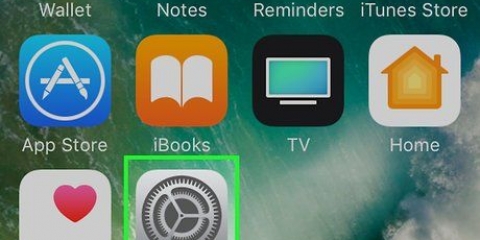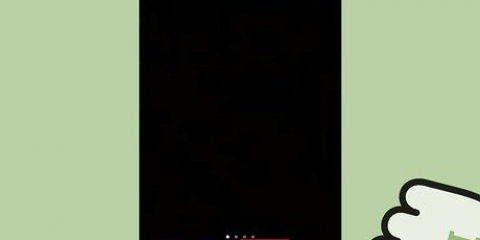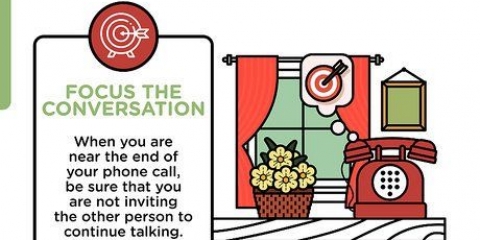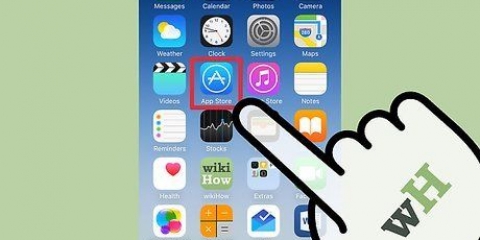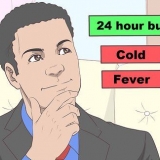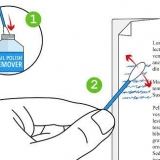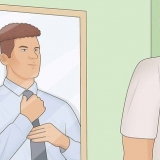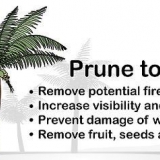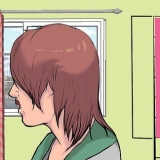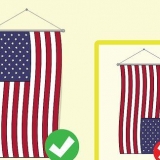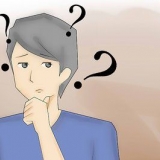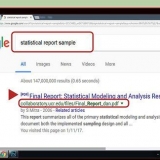Presione `Establecer como tono de llamada predeterminado` para hacer de este nuevo tono de llamada el sonido universal para todas las llamadas entrantes. Toque `Asignar a un contacto` para elegir a alguien de su lista de contactos para vincular este tono de llamada. Esto significa que escucharás este nuevo tono de llamada cada vez que esa persona te llame. Todas las demás llamadas seguirán utilizando el tono de llamada actual. Presione `Listo` para descargar sin cambiar su tono de llamada. Si elige esta opción y luego desea cambiar su tono de llamada, abra el menú Configuración y seleccione `Sonido` y luego `Tono de llamada`. Ahora tendrás este tono de llamada como una opción. Púlselo para establecerlo como su tono de llamada.

Anota (en papel o en otra ventana) cuándo comienza el segmento elegido, una vez que hayas encontrado una canción. El tiempo exacto está justo debajo de la información de la canción en la parte superior de la pantalla. Si la parte que te gusta comienza en 1:40, esto es lo que debes escribir. Ahora determine cuándo debe terminar el segmento. Con los 30 segundos en mente, ahora debes comenzar la canción en el momento que acabas de escribir y presionar pausa cuando quieras detenerla. Escribe en qué punto de la canción es exactamente. Por ejemplo, si desea detener la canción después de 2 minutos y 5 segundos, escriba 2:05.







Si está utilizando iTunes 11 o anterior, haga clic en el botón Tonos de llamada en la parte superior derecha de iTunes y asegúrese de que "Sincronizar tonos de llamada" y "Todos los tonos de llamada" estén seleccionados. Seleccione `Aplicar` y comenzará la sincronización. Si está utilizando iTunes 12, haga clic en el botón "Tonos de llamada" en la parte superior izquierda de iTunes y arrastre su tono de llamada a su iPhone para sincronizarlo.





Los tonos de llamada no deben durar más de 30 segundos. Es por eso que no puede simplemente seleccionar cualquier canción en su teléfono y configurarla como su tono de llamada. Puede escuchar y personalizar otros sonidos de alarma, como mensajes de texto como sonido de alarma. Para hacer esto, abra Configuración y seleccione `Sonido`, luego toque cada tipo de sonido.
Establecer tonos de llamada para iphone
Contenido
Si está cansado del tono de llamada habitual cada vez que recibe una llamada en su iPhone, puede seleccionar un tono de llamada diferente de algunas opciones integradas. Pero las opciones para personalizar sus tonos de llamada van más allá: puede configurar diferentes tonos de llamada para todos sus contactos, pero si es realmente diligente, incluso puede crear un tono de llamada personalizado a partir de su canción favorita de iTunes. Establecer un nuevo tono de llamada para su iPhone es una forma simple y creativa de hacer que su teléfono se destaque entre la multitud.
Pasos
Método 1 de 4: elige un tono de llamada incorporado

1. En la pantalla de inicio, presiona el ícono de Configuración. Esto abrirá el panel de control.

2. Presiona `Sonido`. Ahora que está en el panel de control de Sonido, verá varios sonidos que puede personalizar.

3. Ver el tono de llamada actual. Junto a la palabra "Tono de llamada" verá un título (como "Marimba") que indica que "Marimba" es el nombre del tono de llamada actual. Presiona el nombre de la canción para ver otras opciones.

4. Seleccione un tono de llamada de la lista de opciones integradas. Toque un nombre para obtener una vista previa. Ponga una marca junto al tono de llamada que prefiera para establecer un tono de llamada universal.
Método 2 de 4: descarga un tono de llamada para tu iPhone

1. Conozca sus opciones. Hay todo tipo de sitios y aplicaciones que te permiten descargar tonos de llamada, pero a menudo están llenos de software espía, virus y música con derechos de autor que pueden causarte problemas. Su opción más segura es usar la tienda de iTunes en su teléfono. Si está utilizando otra aplicación o sitio en el que confía, las instrucciones deben coincidir con las de este método.

2. Abre la tienda de iTunes en tu iPhone. Presiona el ícono de iTunes.

3. Echa un vistazo a los tonos de llamada que puedes descargar. Toque `Más` en la parte inferior de la pantalla y seleccione `Tonos de llamada`. Ahora puede buscar por género, en la lista de los diez primeros o en una lista de tonos de llamada destacados. Pulse un tono de llamada para escuchar una muestra.

4. Descargar un tono de llamada. Toque el precio de un tono de llamada para descargarlo en su teléfono. Una vez que acepte la compra, se le preguntará qué desea hacer.
Método 3 de 4: crea un tono de llamada para tu iPhone en iTunes

1. Abra iTunes en la computadora que usa para sincronizar su iPhone con iTunes. Esto no funcionará en tu iPhone, así que definitivamente necesitas una computadora. Puede seguir estas instrucciones en una PC o Mac, siempre que tenga música en su biblioteca de iTunes.

2. Escucha la canción que quieres hacer un tono de llamada. La duración máxima de un tono de llamada es de 30 segundos, por lo que debe elegir un fantástico segmento de 30 segundos de una canción según sus preferencias personales.

3. Ver la información detallada de la canción.⌘ Cmd + clic (clic derecho en PC) en la canción y seleccione `Ver información`.

4. Ingrese la hora de inicio y finalización de su segmento. Haga clic en la pestaña "Opciones" y escriba cuándo comienza su segmento junto a "Inicio" y cuándo termina su segmento en "Parar". Asegúrese de que ambas casillas junto a los números tengan una marca de verificación dentro. Haga clic en Aceptar para crear su tono de llamada.

5. Convierta su tono de llamada en un archivo adecuado para el tono de llamada. {keypress|Cmd}}+Haga clic (clic derecho en la PC) en la canción y seleccione `Crear una versión AAC`. Esto creará una nueva versión de la canción que consiste solo en el segmento que eligió. Aparecerá como una copia en tu biblioteca, justo encima o justo debajo de la canción original. La única diferencia será la duración: el tono de llamada que acaba de crear será mucho más corto.

6. Eliminar la hora de inicio y finalización.⌘ Cmd + clic (clic derecho en PC) en la canción original (más larga) y elige `Obtener información`. Vaya a la pestaña "Opciones" y elimine las marcas de verificación y los números junto a Iniciar y Detener.

7. Arrastre la nueva canción (más corta) a su escritorio. Haz clic y arrástralo directamente desde tu biblioteca de iTunes. Esto funciona en PC y en Mac.

8. Cambiar el nombre del archivo.⌘ Cmd+Click (clic derecho en PC) en el archivo en su escritorio y seleccione `Cambiar nombre`. Ahora cambiará el nombre del archivo: escriba el nombre de la canción (o elija cómo desea llamar al tono de llamada) seguido de .m4r. "Tío Phranc".m4r` es, por ejemplo, el nombre cuando mencionas la canción `Uncle Phranc`. La extensión .m4r convertirá el archivo en un tono de llamada.

9. Agrega la canción de nuevo a tu biblioteca de iTunes. Haga doble clic en él .m4r y se agregará a iTunes como tono de llamada. Si está utilizando iTunes 11 o anterior, haga clic en el botón "Tonos de llamada" en la parte superior derecha de iTunes y asegúrese de que "Sincronizar tonos de llamada" y "Todos los tonos de llamada" estén seleccionados. Haga clic en Aplicar.

10. Sincroniza tu tono de llamada. Esto difiere un poco dependiendo de la versión de iTunes.

11. Establecer el tono de llamada. En su iPhone, abra el menú Configuración y seleccione "Sonido". Presiona `Tono de llamada` y selecciona el nombre de la canción que acabas de crear. Disfruta de tu nuevo tono de llamada.
Método 4 de 4: establecer un tono de llamada para una persona específica

1. Ver su lista de contactos. Encuentra Contactos y presiónalo para abrirlo.

2. Elija un contacto para el que le gustaría establecer un tono de llamada especial. Haga clic en su nombre en la lista de contactos y luego presione el botón `Editar` en la parte superior derecha de la pantalla.

3. Editar la configuración del contacto. Desplácese hacia abajo en la página hasta que vea un botón con `Tono de llamada predeterminado` y presiónelo.

4. Seleccione un tono de llamada para este contacto. Elija un tono de llamada que coincida con este contacto. Puede seleccionar cualquier tono de llamada, incluidos los que descargó o creó usted mismo. Los tonos de llamada descargados o personalizados estarán en las opciones integradas.
También puede establecer un patrón de vibración personalizado para sus contactos. En la página Tono de llamada, debe tocar `Vibración` y luego elegir una opción Predeterminada o crear la suya propia presionando `Crear nueva vibración` en la parte inferior de la pantalla.

5. Registra tus cambios. Toque "Listo" en la parte superior derecha de la ventana Tono de llamada, luego toque "Listo" en la parte superior derecha de la página de su contacto. El tono de llamada individual de su contacto ahora está configurado.
Consejos
Artículos sobre el tema. "Establecer tonos de llamada para iphone"
Оцените, пожалуйста статью
Similar
Popular